Indholdsfortegnelse

Hvis du har brugt Voicemail i et stykke tid, kan det være ret irriterende at komme til telefonen, mens den ringer hurtigt, kun for at din opkalder springer til Voicemail lidt for tidligt. Eller måske kan du ikke lide, at din telefon ringer i 30 sekunder, før den endelig falder til ro.
Hurtigt svarSelvom det afhænger af din operatør, kan du ændre antallet af ringe på din iPhone på følgende måder: Brug tastaturet til at indtaste en særlig kode, ring til din udbyder og få dem til at ændre det, eller brug Do Not Disturb/Flytilstand til helt at fjerne ringene.
At ændre antallet af ringe på en iPhone er helt afhængigt af operatøren. Der er en enkel måde, hvorpå du direkte kan ændre antallet af ringe på en iPhone, som vi vil diskutere i detaljer nedenfor .
Metode #1: Brug af tastaturet
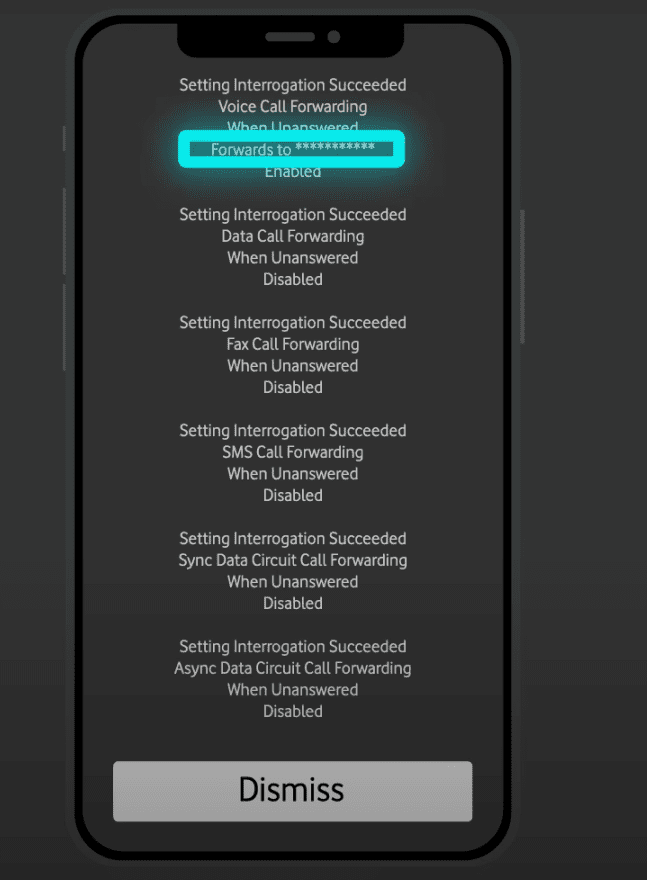
Voicemail er afhængig af operatøren, og derfor findes der ikke en metode, der passer til alle. Men generelt har vi set, at tastaturmetoden er den mest pålidelige og mindst besværlige. sammenlignet med de andre metoder, vi har nævnt nedenfor.
BemærkHvis du har problemer med at ændre dine ringe, selv efter at have brugt denne metode, er chancerne for, at du indtaster et tal, der ikke er et multiplum af 5. I dette tilfælde er disse følgende gyldige muligheder:
5 - 10 - 15 - 20 - 25 - 30
- Åbn den Telefon-applikation på din iPhone.
- Ring nu til
*#61#på din telefon. Dette bringer "Viderestilling af opkald ved ubesvaret prompt" . - Når du er der, skal du notere nummeret ved siden af "Fremad til" Det er som regel et trecifret tal, men det kan variere afhængigt af din operatør.
- Åbn nu dialeren igen, og indtast følgende kode:
**61*number*11*[antal sekunder]#.- For eksempel ved at indtaste
**61*121*11*30#vil ændre antallet af ringe på en iPhone, der har et Vodafone-abonnement, til 30 sekunder .
- Når du har ringet til dette nummer, vil en bekræftelsesmeddelelse dukke op på din skærm.
For at tjekke, om metoden virker, skal du ringe til dig selv fra et andet nummer og tælle det antal sekunder, det tager for din telefon endelig at hoppe til telefonsvareren.
Metode nr. 2: Kontakt din udbyder
Som tidligere nævnt er alle teleselskaber forskellige, når det kommer til telefonsvarer. Så hvis ovenstående metode ikke virker, kan du blive nødt til at ty til at ringe til din operatør Når du gør det, skal du fortælle dem det nøjagtige antal sekunder, du vil have ringene på din iPhone til at være.
Generelt tager det et par timer, før din anmodning går igennem, og dine ringe ændres. Her er en hurtig liste over et par bemærkelsesværdige operatører og deres hjælpetelefonnumre:
Se også: Sådan donerer du på Twitch-mobilappen- Verizon - 1-877-596-7577.
- T-Mobile - 1-800-937-8997.
- AT&T - 1-888-796-6118.
Nogle udbydere som AT&T giver dig mulighed for at ændre antallet af ringe på en iPhone. uden at kalde en tjeneste Sådan kan du gøre: (Vi bruger AT&T som eksempel)
- Log ind på din tjenesteudbyders Online-portal .
- Gå nu videre til din "Kontooversigt" .
- Når du har gjort det, skal du gå til "Indstillinger for telefonsvarer" .
- Du vil nu være i stand til at ændre antallet af dine ringe .
Metode #3: Brug af Forstyr ikke / Flytilstand
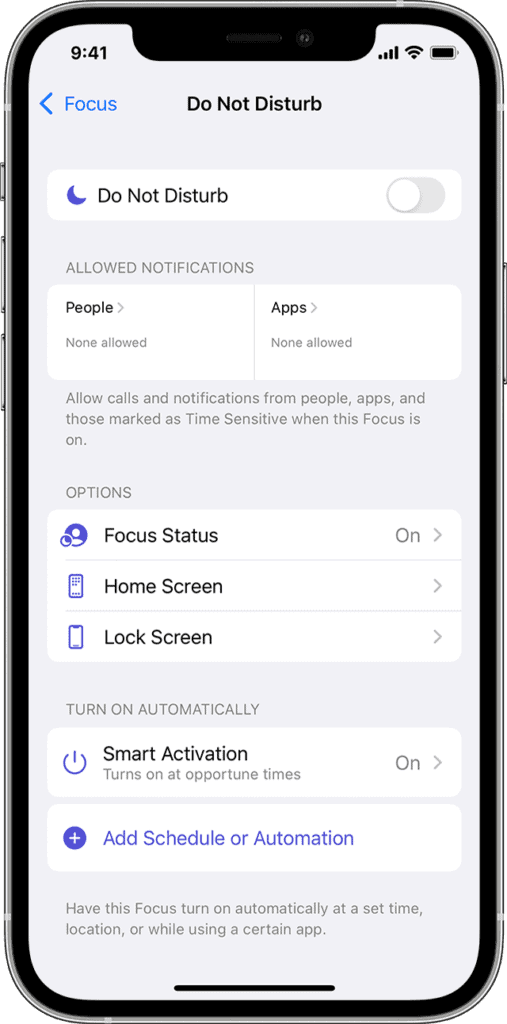
Selvom du ikke ligefrem kan ændre antallet af ringe, du får på en iPhone ved hjælp af denne metode, kan du bestemt gå fra nogle ringe til slet ingen ringe Denne metode er især nyttig, hvis du har travlt og ønsker, at alle dine opkald skal gå direkte til telefonsvareren.
Brug af Flytilstand :
- Åbn den "Indstillinger" applikation på din iPhone.
- Tryk på "Flytilstand " og aktivere det.
- Din telefon vil miste sin mobilforbindelse, og alle opkald vil automatisk blive viderestillet til telefonsvareren.
Brug af Forstyr ikke-tilstand:
- Åbn den "Indstillinger" applikation på din iPhone.
- Gå til "Forstyr ikke" og drej den "On" .
- Tænd nu for "Stilhed" til "Altid" i afsnittet om indgående opkald.
Hvis du ikke er sikker på, om tilstanden Forstyr ikke er slået til, kan du se et halvmåne-ikon øverst på statuslinjen. Du kan også slå tilstanden til manuelt eller med et rutineinterval hver dag.
Når du bruger begge metoder, vil dine ringetoner forblive de samme, når Voicemail er slået til. Men alle opkald vil straks blive dirigeret til Voicemail uden ringetoner på en iPhone, når en af disse to funktioner er slået til.
Konklusion
At ændre antallet af ringe på din iPhone er en ret kedelig proces. For de fleste amerikanske/britiske operatører vil du kunne bruge dit tastatur til at få det gjort hurtigt. Men for de fleste EU-baserede operatører kan et opkald til operatøren vise sig at være en nødvendighed.
Se også: Sådan redigerer du et Word-dokument på iPhoneHvor let eller besværligt det er at skifte ringene på din iPhone, afhænger af din operatør.
